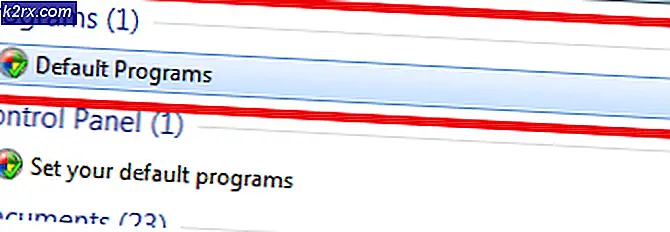Hur tar jag bort flera rader i Excel?
Excel är ett kalkylprogram som utvecklats och distribuerats av Microsoft. Det blev först populärt 1993 efter att version 5 släpptes och har sedan ersatt den mycket populära “Lotus 1-2-3” som branschstandard. Programmet är en del av Microsoft Office-paketet som innehåller några grundläggande program som används i stor utsträckning i företag, industri och kontor.
Excel delar kalkylbladet i "Rader" och "Kolumner". En uppsättning vertikala rutor kallas en kolumn och en uppsättning horisontella rutor kallas en rad. I den här artikeln kommer vi att diskutera några av de enklaste metoderna för att radera flera rader i Excel utan att skada kalkylbladet. Se till att följa stegen noggrant och exakt för att undvika dataförlust.
Hur tar jag bort flera rader i Excel?
Efter att ha mottagit många förfrågningar på en handledning för att radera flera rader i Excel testade vi och sammanställde ett par av de enklaste metoderna som listas nedan.
Metod 1: Använd Delete-knappen
- Tryck "Flytta”Och”Klick”För att välja de rader som du vill radera.
- Tryck på "Del”På tangentbordet för att radera de valda raderna.
- Klicka på "OK”Om en varningsmeddelande dyker upp.
- Raderna ska nu tas bort.
Metod 2: Använda menyn
- Tryck "Flytta”Och”Klick”För att välja de rader som du vill radera.
- Tryck på "Rätt–klick”-Knappen på musen för att öppna menyn.
- Klicka på "Radera rad”Alternativ för att helt ta bort de valda raderna.
- Klicka på "OK”Om en varningsmeddelande dyker upp.
- Raderna ska nu tas bort.
Notera: Se till att ta bort några filter innan du försöker någon av ovan nämnda metoder, för om ett filter har tillämpats kan du bara ta bort en rad i taget i Excel.
Metod 3: Använda minusknappen
- Håll ned “Ctrl" knapp.
- Slå "Minus”-Knappen och släpp“Ctrl" knapp.
- Tryck "R”På tangentbordet för att välja Rader.
- Tryck "Stiga på”För att slutföra processen.